

Chromebookurile oferă suport încorporat pentru tunelarea SSH, cu shell-ul lor încrucișat și comanda SSH. Un tunel SSH vă permite să utilizați o conexiune SSH ca un VPN sau proxy criptat, care vă trimite traficul de navigare prin tunelul securizat.
Acest lucru vă permite să criptați traficul atunci când navigați pe o rețea publică, să accesați conținut geo-blocat sau chiar să vă tunelați în jurul cenzurii pe internet, cum ar fi Marele Firewall din China .
Pasul 1: Deschideți tunelul SSH
LEGATE DE: 10+ comenzi incluse în sistemul de operare Chrome OS Hidden Crosh Shell
La configurarea tunelării SSH pe orice sistem de operare, există doi pași. Mai întâi, va trebui să stabiliți o conexiune la Server SSH și deschide un tunel.
Pentru a face acest lucru, deschideți coaja cros apăsând Ctrl + Alt + T oriunde în sistemul de operare Chrome. Shell-ul se va deschide într-o filă de browser.
Apoi, utilizați comanda ssh corespunzătoare pentru a vă conecta la un server SSH și a stabili un tunel. Veți face acest lucru executând comanda ssh și apoi tastând fiecare opțiune pe propria linie, astfel:
ssh
gazdă [SSH server IP address or hostname] (Introduceți adresa IP sau numele gazdei serverului SSH la distanță.)
utilizator [username] (Introduceți aici numele de utilizator pe serverul SSH la distanță.)
port [port number] (Introduceți numărul portului pe care îl ascultă serverul SSH. Dacă este portul implicit 22, nu aveți nevoie de această linie.)
dynamic-forward [port number] (Introduceți un număr de port local pentru redirecționarea ssh - de exemplu, dinamic-înainte 8800 .)
cheie [key file name] (Introduceți un nume de fișier cheie dacă aveți nevoie de o cheie pentru a vă conecta la serverul SSH și nu doar o parolă. Omiteți această linie dacă serverul SSH nu necesită o cheie.)
conectați
După ce executați comanda de conectare, vi se va solicita să introduceți parola pentru a vă autentifica cu serverul sau pentru a debloca fișierul cheie.
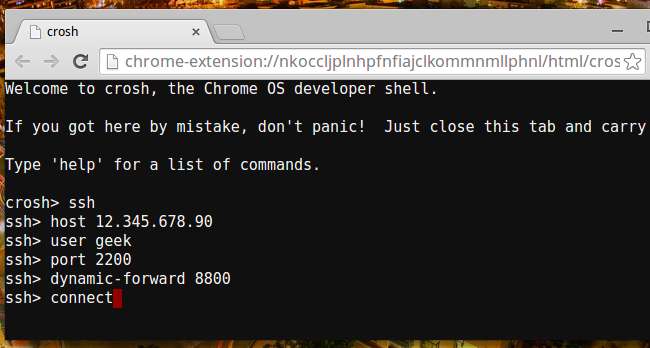
Puteți utiliza, de asemenea, oficialul Google Aplicație Secure Shell pentru asta. Lansați extensia și introduceți detaliile serverului SSH în fereastra de conectare. În caseta de argumente, introduceți -D 8800 sau un alt număr de port la alegere.
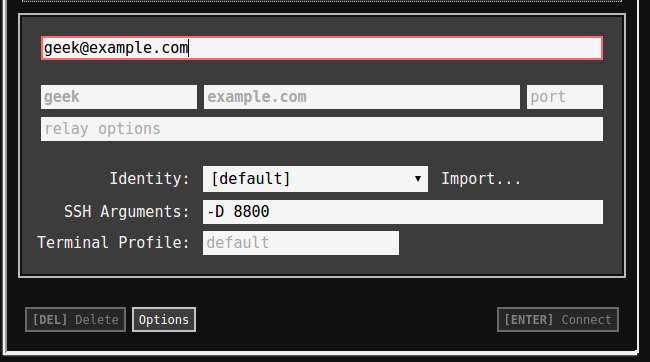
Pasul 2: cereți sistemului de operare Chrome să utilizeze tunelul
LEGATE DE: 5 lucruri interesante pe care le puteți face cu un server SSH
Tunelul este acum deschis, dar Chromebookul nu îl va utiliza automat. Va trebui să specificați tunelul ca proxy în Chrome, ceea ce va determina Chrome să-și trimită traficul prin tunel.
Există unele probleme aici, deoarece sistemul de operare Chrome nu va trimite în mod normal cereri DNS prin tunel (vezi bug 29914 ). Acest lucru se datorează faptului că sistemul de operare Chrome utilizează protocolul SOCKS4 pentru tunel în mod implicit, chiar dacă acceptă protocolul SOCKS5 mai sigur. Nu există nicio opțiune de a alege SOCKS5 atunci când configurați un proxy în interfața de utilizare a sistemului de operare Chrome (consultați bug 199603 ).
Dacă nu vă pasă că solicitările dvs. DNS sunt trimise prin conexiunea dvs. curentă, puteți activa proxy-ul în mod normal. Pentru aceasta, deschideți pagina Setări Chromebook și bifați opțiunea „Permiteți proxy-uri pentru rețele partajate” sub conexiune la Internet. Apoi, faceți clic pe numele conexiunii dvs. la internet, faceți clic pe fila Proxy și selectați „Configurare proxy manuală”. În dreapta gazdei SOCKS, introduceți „localhost” și portul specificat anterior.
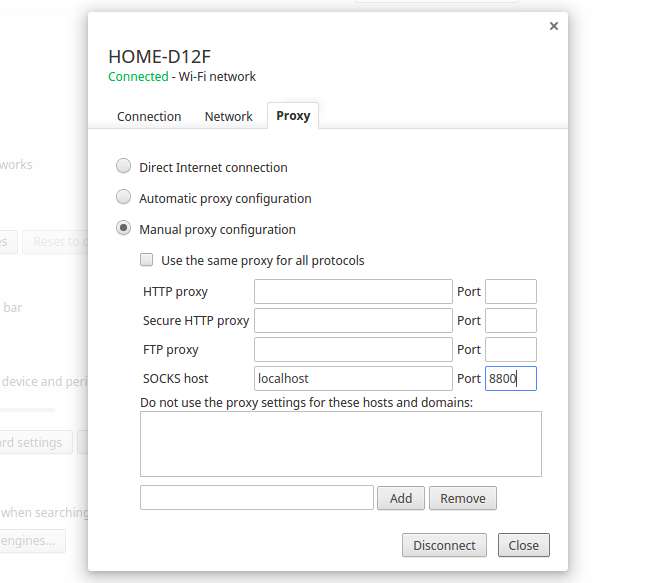
Pentru a configura un proxy SOCKS5 într-un mod simplu, utilizați Extensie Proxy SwitchySharp . Vă permite să introduceți detaliile corespunzătoare și să selectați SOCKS5, utilizând API-ul proxy Chrome pentru a modifica setările proxy, astfel încât Chrome să utilizeze un proxy SOCKS5.
Utilizați pagina Opțiuni SwitchSharp pentru a crea un nou profil proxy și a-l denumi ceva de genul „SSH Tunnel”. Sub Configurare manuală și în dreapta gazdei SOCKS, introduceți „localhost” ca adresă și introduceți numărul de port pe care l-ați ales mai devreme. Alegeți opțiunea „SOCKS v5”. Când utilizați acest profil proxy, acesta vă va redirecționa traficul prin tunelul SSH.
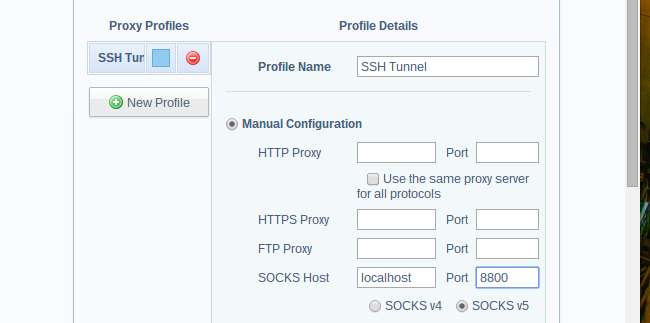
Dacă preferați să nu utilizați o extensie de browser, puteți crea propriul fișier de configurare automată a proxy-ului (PAC) și orientați Chrome către acesta. Pentru a face acest lucru, pur și simplu utilizați un editor de text ( Nu este un bun editor de text offline pentru sistemul de operare Chrome) și introduceți următorul text în el:
funcția FindProxyForURL (url, gazdă)
{
return "SOCKS5 localhost:8800";
}
Desigur, ar trebui să introduceți portul pe care l-ați ales mai devreme dacă nu ați ales 8800. Salvați fișierul text cu extensia de fișier .pac - de exemplu, îl puteți salva în folderul Descărcări.
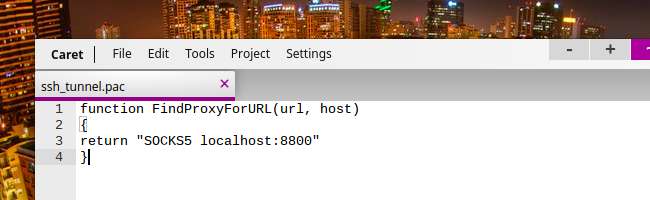
Acum puteți vizita din nou ecranul de configurare proxy și puteți alege „Configurare automată proxy”. Introduceți calea către fișierul .pac, fie dvs. stocat pe Chromebook, fie pe un server la distanță. De exemplu, calea pentru accesarea folderului de descărcări din sistemul de operare Chrome este fișierul: /// home / chronos / user / Downloads /. Deci, din moment ce ne-am salvat fișierul cu numele ssh_tunnel.pac, am fi introdus fișier: ///home/chronos/user/Downloads/ssh_tunnel.pac aici.
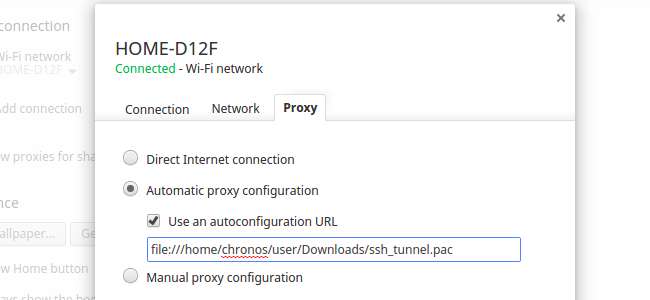
Dacă începeți să vedeți erori de conexiune în timp ce utilizați configurația proxy, se poate datora faptului că conexiunea dvs. SSH a fost închisă. Va trebui să vă reconectați la serverul SSH în același mod sau să anulați setarea opțiunilor proxy, permițându-vă Chromebookului să se conecteze din nou direct la Internet.
Credit de imagine: sigckgc pe Flickr







